動画の音声を置き換える 5 つの実用的な方法 [2024 簡単なチュートリアル]
動画に音声を入れると、ストーリーを効果的に伝えるのに非常に役立ちます。しかし、動画の元の音声が不完全な場合があり、より良い音声/音楽/サウンドに変更したい場合があります。そこで、この記事では、Windows/Mac/オンラインで動画の音声を置き換える 5 つの実用的な方法を紹介します。これらの方法により、動画の音声を希望の音声に置き換えることができます。さあ、今すぐ試してみてください。
ガイドリスト
Windows/Mac でビデオの音声を置き換える最良の方法 iMovie でビデオのオーディオを置き換える詳細な手順 [Mac] VLCメディアプレーヤーでビデオのオーディオを置き換える方法 動画の音声をオンラインで無料で置き換える 2 つの簡単な方法 ビデオ内のオーディオを置き換える方法に関するよくある質問Windows/Mac でビデオの音声を置き換える最良の方法
ビデオ内のオーディオを置き換える方法は簡単に実行でき、 4Easysoft トータルビデオコンバータ この機能を使用すると、はるかに簡単に実行できます。このツールには、ビデオの元のオーディオ トラックを新しいオーディオに置き換えることができるオーディオ エディター機能が組み込まれています。[追加] ボタンの 1 つを使用するだけで、新しいオーディオをすばやくインポートしてビデオに埋め込むことができます。さらに、この機能では、ボリューム スライダーと遅延スライダーを使用して、オーディオの音量とタイミングを変更することもできます。これは、このツールの優れた機能のほんの一部です。さらに詳しく知りたい場合は、以下のリストをご覧ください。

ビデオ回転、クロッパー、エフェクトの追加、フィルターなどの基本的でありながら優れたビデオ編集機能。
AI 駆動型ビデオ エンハンサーにより、解像度を自動的に向上し、ノイズや揺れなどを除去します。
ビデオを変換し、ビデオ視聴体験を向上させるための高フォーマットのライブラリを提供します。
エクスポート前に品質、解像度、フレーム レートなどを変更するための出力調整をサポートします。
4Easysoft Total Video Converter を使用してビデオ内のオーディオを置き換える方法:
ステップ1ダウンロードしてインストールする 4Easysoft トータルビデオコンバータ ツールを Windows/Mac にインストールします。次に、ツールを起動し、「追加」ボタンをクリックして、オーディオを置き換えたいビデオをインポートします。

ステップ2次に、「編集」ボタンをクリックします。新しいウィンドウで、「オーディオ」タブを選択し、「オーディオ トラックの追加」ボタンをクリックして、ビデオの元のオーディオを置き換えるオーディオをインポートします。オーディオを選択し、「開く」ボタンをクリックします。

ステップ3オーディオがビデオに正常に埋め込まれたら、「音量と遅延」スライダーを使用して音量とタイミングを微調整し、「OK」ボタンをクリックします。ビデオの一部の側面を微調整したい場合は、回転、切り取り、効果、フィルターなどを使用できます。

ステップ4上記の操作が完了したら、「すべて変換」ボタンをクリックして、新しいオーディオに置き換えられたビデオのエクスポート プロセスを開始します。これで完了です。4Easysoft Total Video Converter を使用してビデオのオーディオを置き換える方法は以上です。

iMovie でビデオのオーディオを置き換える詳細な手順 [Mac]
上記のプロフェッショナルツール以外にも、 動画 Mac でビデオのオーディオを置き換えるには、iMovie を使用します。iMovie は、Mac のデフォルトの組み込みビデオ エディターです。ビデオの元のオーディオを新しいオーディオに置き換えることもできます。それ以外にも、iMovie を使用して、ビデオの速度の変更、字幕の追加、フィルターの適用など、ビデオ編集関連の他のタスクを実行することもできます。ただし、iMovie では 4K ビデオのエクスポートが難しいという報告があります。そのため、ビデオが 4K の場合は、編集中に多少のトラブルが発生する可能性があります。では、iMovie アプリを使用してビデオのオーディオを置き換えるにはどうすればよいでしょうか。次の手順に従う必要があります。
ステップ1Mac で「iMovie」を実行し、「プロジェクト」タブをクリックして、「新規作成」ボタンを選択します。その後、オーディオを置き換えたいビデオをインポートし、「タイムライン」セクションに移動します。
ステップ2その後、タイムラインに配置したビデオを右クリックし、「オーディオを切り離す」オプションを選択します。次に、緑色の切り離されたオーディオに移動し、右クリックして「削除」オプションを選択して削除します。
ステップ3次に、新しいオーディオをインポートしてビデオに埋め込みます。次に、ビデオに応じてオーディオのタイミングと長さを調整します。完了して満足したら、ビデオをエクスポートします。
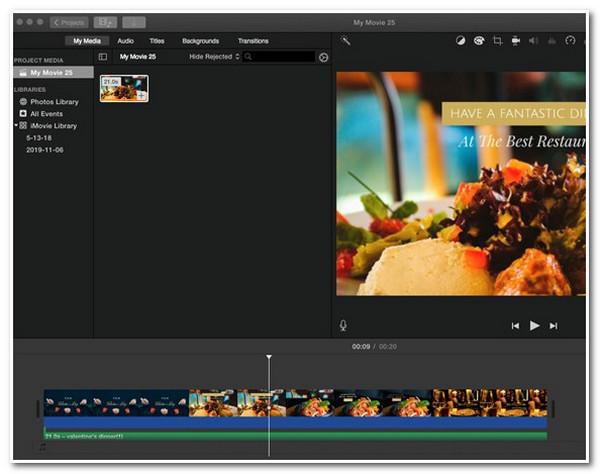
VLCメディアプレーヤーでビデオのオーディオを置き換える方法
iMovieはMacでしか動作しないため、Windowsでビデオの音声を置き換えるために使用できるのは VLCメディアプレーヤーVLC は、さまざまな形式のさまざまなビデオを再生できるだけでなく、ビデオを変更するためのビデオ編集機能も備えています。これらの機能の 1 つを使用すると、ビデオの元のオーディオを新しいオーディオに変更できます。ただし、最初の 2 つのプロフェッショナル ツールと比較すると、VLC はビデオの元のオーディオを直接置き換える機能を提供していません。つまり、上記のツールと比較すると、これを行うには多くのプロセスが必要になります。では、VLC を使用してビデオのオーディオを置き換えるにはどうすればよいでしょうか。次の手順に従います。
ステップ1Windows で「VLC」を起動し、「メディア」タブをタップして、「変換/保存」オプションを選択します。その後、「追加」ボタンをクリックして、オーディオを置き換えたいビデオをインポートします。
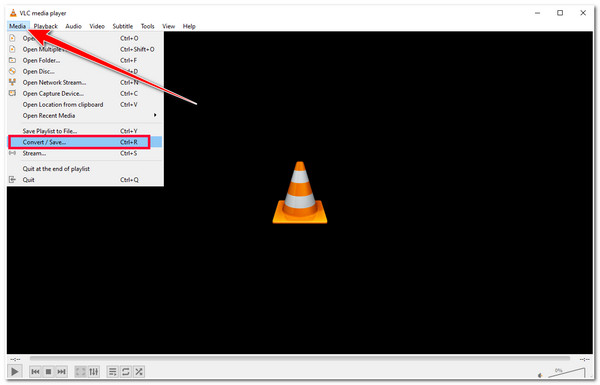
ステップ2その後、オプションの「その他のオプションを表示」チェックボックスをクリックして「チェックマーク」を付け、「別のメディアを同期して再生」オプションの「チェックボックス」でも同じ操作を行います。
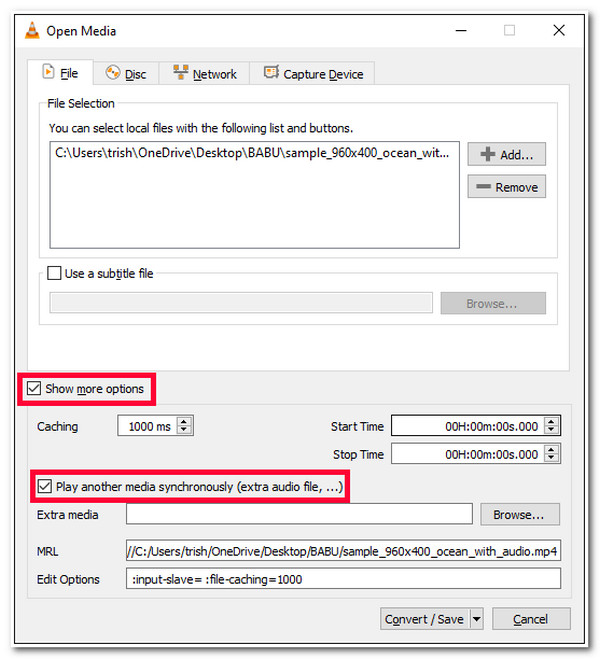
ステップ3次に、「参照…」ボタンをクリックして、元のオーディオを置き換えるために使用するオーディオをインポートし、「選択」ボタンをクリックします。
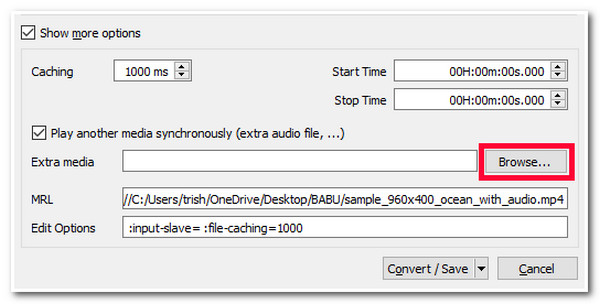
ステップ4次に、「変換/保存」ドロップダウンボタンを選択し、「再生」オプションを選択します。その後、VLC のインターフェースを右クリックし、「オーディオ」オプションを選択し、「オーディオトラック」ボタンをクリックして、「トラック 2」オプションを選択します。
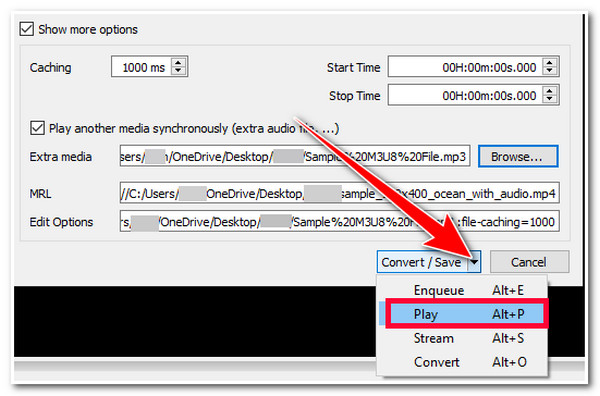
ステップ5満足したら、「メディア」タブを選択し、「変換/保存」ボタンをクリックして、「変換/保存」ボタンをクリックします。その後、編集したビデオを保存するフォルダーを選択し、「保存」ボタンをクリックし、「開始」ボタンをクリックしてビデオをエクスポートします。
動画の音声をオンラインで無料で置き換える 2 つの簡単な方法
単純なビデオのみを扱っていて、ビデオ内のオーディオを置き換えるためにもっと簡単なツールを使いたい場合は、これらの 2 つの無料オンライン ツールを使用できます。それぞれを調べて、どちらを使用するのが好みかを確認してください。
1. カプウィング
動画の音声を置き換えることができる最初のオンラインツールは カプウィングこのオンラインツールは、ビデオから元のオーディオを切り離すことができるオーディオ編集機能をサポートしています。さまざまなストレージにアクセスし、元のオーディオを置き換えるために使用するオーディオをインポートできます。それとは別に、ビデオのサイズ変更、カット、音楽、テキスト、オーバーレイの追加などの他の編集も実行できます。では、Kapwingを使用してビデオのオーディオを置き換えるにはどうすればよいでしょうか。次の手順に従う必要があります。
ステップ1ブラウザで Kapwing の「ビデオからオーディオを削除」Web ページにアクセスし、「オーディオを削除」ボタンをクリックして次の手順に進みます。その後、「クリックまたはアップロード」ボタンをクリックして、オーディオを置き換えたいビデオをインポートします。
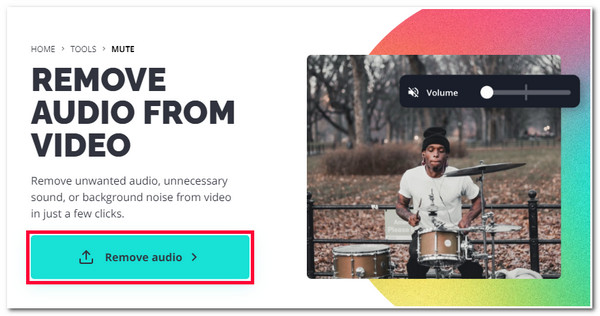
ステップ2その後、右側のオプションに移動して、「オーディオを切り離す」オプションを選択します。次に、タイムラインに移動し、切り離されたオーディオを右クリックして、「削除」オプションを選択します。次に、「オーディオ」タブに移動して、オーディオをインポートし、元のオーディオを置き換えます。
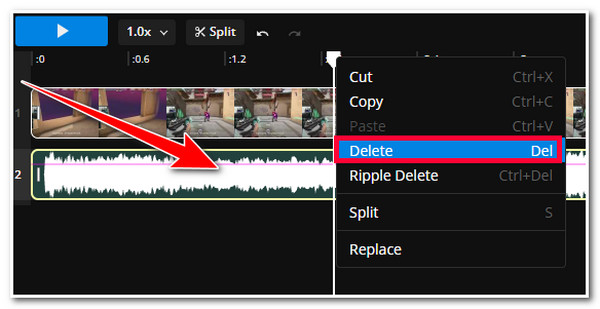
2. オンラインコンバーター
動画のオーディオを置き換えるのに使用できる最後のオンライン ツールは、Online Converter です。Kapwing と比較すると、Online Converter は動画のオーディオを置き換える簡単な方法を提供します。また、動画の特定の側面を変更するために使用できる他の動画編集機能も組み込まれています。これらの機能には、動画のサイズ変更、回転、結合などがあります。では、Online Converter を使用して動画のオーディオを置き換えるにはどうすればよいでしょうか。簡単な手順は次のとおりです。
ステップ1ブラウザで OnlineConverter の「ビデオにオーディオを追加: オーディオを挿入または置換」Web サイトにアクセスし、ビデオ ファイルとオーディオ ファイルの両方の「ファイルを選択」ボタンをクリックして、ビデオと新しいオーディオをインポートします。
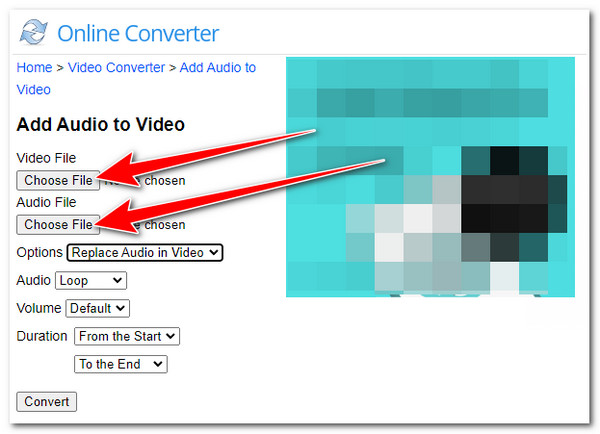
ステップ2その後、「オプション」で「ビデオ内のオーディオを置き換える」が選択されていることを確認し、「追加」ボタンをクリックしてオーディオの置き換えプロセスを開始します。完了したら、編集したビデオをダウンロードします。
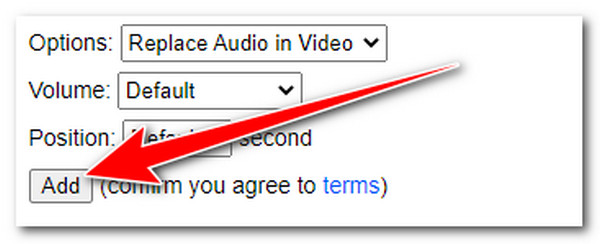
ビデオ内のオーディオを置き換える方法に関するよくある質問
-
iPhoneのビデオでオーディオを置き換える方法は?
iPhone でビデオのオーディオを置き換えるには、まず iMovie アプリをダウンロードしてインストールする必要があります。次に、アプリを起動し、[追加] ボタンをタップして、[空のプロジェクト] を選択します。次に、ビデオをインポートし、[スピーカー] ボタンをタップして、[オーディオの抽出] オプションを選択し、オーディオを削除します。次に、新しいオーディオを追加します。
-
YouTube 動画の音声を置き換えることはできますか?
はい、できます。ただし、これを行うには、まず YouTube Studio にサインインする必要があります。次に、[コンテンツ] セクションに移動して YouTube 動画にアクセスします。次に、[編集] ボタンをクリックして、エディターを選択します。その後、YouTube 動画のオーディオを変更できるようになります。
-
これらのオンライン ツールは出力に透かしを埋め込みますか?
Online Converter は出力に透かしを埋め込みません。ただし、Kapwing の無料プランを使用している場合は、出力に透かしが自動的に埋め込まれます。
結論
以上です!Windows/Mac/オンラインでビデオのオーディオを置き換える5つの実用的な方法です!これらのツール群を使用すると、ビデオの元のオーディオを新しいオーディオトラックに置き換えるという目的を達成できます。オーディオを置き換えるオプションだけでなく、ビデオの強化機能も提供するツールを使用する場合は、 4Easysoft トータルビデオコンバータ このツールは、あなたが使用する必要があるものです。このツールの強力な機能をさらに知るには、今すぐ公式 Web サイトにアクセスしてください。



